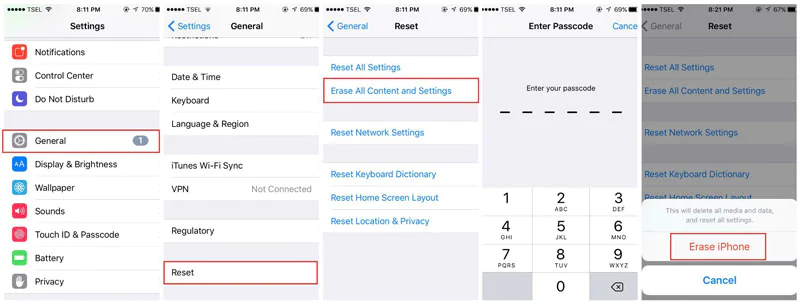Remplacement du bouton Home du iPhone 5s

Aller au contenu principal
Réparez vos affaires
Droit à la réparation
Boutique
Introduction
Vidéo d’introduction
-
-
Avant de continuer, déchargez votre iPhone en dessous de 25%. Une batterie lithium ion chargée peut s’enflammer et/ou exploser si elle est percée accidentellement.
-
Éteignez votre téléphone avant de commencer le démontage.
-
Retirez les deux vis Pentalobe de 3,9 mm de chaque côté du connecteur de charge Lightning.
-
-
-
Si la vitre de votre écran est fissurée, utilisez de la bande adhésive pour éviter de l’endommager davantage ou de vous blesser lors de la réparation.
-
Couvrez entièrement l’écran du téléphone avec une bande de ruban adhésif transparent.
-
Le ruban adhésif permet de retenir les éclats de verre et de maintenir l’intégrité de la structure lorsque l’écran sera soulevé.
-
Portez des lunettes de protection pour protéger vos yeux d’un éventuel bris de verre lors de la réparation.
-
-
-
Dans les étapes suivantes, vous allez détacher l’écran du châssis de l’iPhone. L’écran est composé d’une vitre et d’un joint en plastique avec des clips en métal.
-
Peu importe l’outil que vous utilisez, assurez-vous de soulever l’écran en entier.
-
Si la vitre commence à se séparer du plastique, comme montré sur l’image, glissez un Plastic Opening Tool entre le cadre en plastique et le corps en métal du téléphone pour retirer les clips en métal.
-
Si vous remontez un écran dont le joint en plastique s’est décollé, vous devrez peut-être utiliser une fine bande d’adhésif entre le joint en plastique et la vitre afin que l’iPhone se ferme correctement.
-
-
-
Les deux étapes suivantes montrent comment utiliser l’iSclack, un outil formidable pour ouvrir sans problème l’iPhone et que nous recommandons d’ailleurs à ceux qui aiment bien réparer. Si vous n’utilisez pas l’iSclack, ignorez les deux étapes suivantes.
-
Serrez les manches de l’iSclack, cela va ouvrir la mâchoire à ventouses.
-
Placez le bas de votre iPhone entre les ventouses et contre la jauge de profondeur.
-
Le haut des ventouses devrait se placer juste au dessus du bouton Home.
-
Desserrez les manches pour fermer la mâchoire de l’iSclack. Centrez les ventouses et appuyez fermement sur le haut et le bas de l’iPhone.
-
-
-
Tenez bien votre iPhone et serrez les poignées de l’iSclack pour séparer les ventouses et enlever la vitre du boîtier arrière.
-
L’iSclack est conçu pour ouvrir suffisamment votre iPhone en toute sécurité, sans risquer d’endommager les nappes de l’écran.
-
Décollez les deux ventouses de votre iPhone.
-
Ignorez les trois étapes suivantes et continuez à l’étape 9.
-
-
-
Si vous ne disposez pas d’un iSclack, utilisez une ventouse pour soulever l’écran :
-
Appuyez la ventouse sur l’écran juste au dessus du bouton Home.
-
Faites attention à bien coller la ventouse complètement sur l’écran.
-
-
-
L’écran est attaché avec des clips et plusieurs câbles plats le rattachent au reste du téléphone. Votre but ici, c’est de désserrer les clips et d‘ouvrir le téléphone juste assez pour déconnecter les câbles. Procédez doucement et prudemment pour éviter tout endommagement.
-
Assurez vous que la ventouse soit bien collée à l’écran près du bouton Home.
-
Tout en tenant votre iPhone à plat avec une main, tirez sur la ventouse pour séparer légèrement la partie avec le bouton Home du panneau avant du boîtier arrière.
-
Avec un outil en plastique, retenez doucement les bords du boîtier arrière pour qu’ils s’éloignent du panneau avant pendant que vous tirez sur la ventouse.
-
Prenez votre temps et appliquez une force ferme et constante. L’écran du 5s est plus ajusté que d’autres appareils.
-
-
-
N’essayez pas de retirer complètement l’écran du boîtier arrière car plusieurs câbles plats délicats les relient encore.
-
Tirez sur la petite bosse en plastique pour libérer l’air dans la ventouse.
-
Enlevez la ventouse de la vitre de l’écran.
-
-
-
Ouvrez le téléphone juste assez pour libérer le crochet en métal qui couvre le câble du bouton Home.
-
N’ouvrez pas trop le téléphone, sinon vous risquez d’endommager le câble du bouton Home ou son emboîture. Veillez à ce que le câble reste desserré. Si le câble est tendu, c’est déjà trop ouvert.
-
On peut utiliser la fonctionnalité Touch ID uniquement avec le bouton Home original du téléphone. Si vous déchirez le câble, l’installation d’un nouveau bouton Home va seulement restaurer les fonctions d’un bouton Home ordinaire, mais pas la fonction Touch ID.
-
Utilisez la pointe d’un spudger pour dégager le support et l’enlever avec une pince.
-
Les deux étapes suivantes concernent le remontage. Sautez-les et continuez à l’étape 12.
-
-
-
Lorsque vous remonterez votre iPhone, vous devrez réinstaller l’attache du câble de capteur d’empreintes (Touch ID). Il faut passer le haut de l’attache entre la batterie et le connecteur du câble Touch ID. L’avant doit passer par-dessus le connecteur.
-
Passez le dessus de l’attache par-dessus le connecteur de câble Touch ID en allant de gauche à droite.
-
-
-
Pendant le ré-assemblage, utilisez l’extrémité plate d’une spatule (spudger) pour clipser la partie avant de l’attache du câble du capteur d’empreintes sur le câble du connecteur.
-
Si l’attache ne s’enfonce pas bien, retirez-la et faites-la passer à nouveau par-dessus le câble du connecteur.
-
-
-
Utilisez la pointe d’un spudger pour enlever le connecteur du câble du bouton Home.
-
Faites attention à ne séparer que le connecteur du câble de sa prise et non pas la prise entière. Celle-ci est située sur son propre câble qui est collé en bas, et si vous n’êtes pas assez prudent, vous risquez d’arracher ce câble.
-
-
-
Une fois que le connecteur a été dégagé, retirez le bouton Home du boîtier en vous servant du haut du téléphone comme d’une charnière.
-
Pendant les étapes suivantes, adossez l’écran à un objet afin de maintenir un angle de 90° par rapport au boîtier.
-
Utilisez un élastique pour garder l’écran fermement en place pendant la réparation. Cela va empêcher une pression excessive sur les câbles de l’écran.
-
À la limite, vous pouvez utiliser une cannette de boisson fermée pour tenir l’écran.
-
-
-
-
-
Utilisez le bout plat d’un spudger pour retirer délicatement le connecteur de la batterie de sa prise sur la carte mère.
-
Faites attention de faire levier seulement sur le connecteur de batterie et non pas sur la prise sur la carte mère. Si vous faites levier sur la prise ou la carte même, vous risquez de casser le connecteur ou d’endommager les composants se trouvant juste à côté sur la carte.
-
-
-
Enlevez les vis suivantes, qui fixent l’écran à la carte mère :
-
une vis Phillips #000 de 1,7 mm
-
une vis Philips #000 de 1,2 mm
-
une vis Philips #000 de 1,3 mm
-
une dernière vis Philips #000 de 1,7 mm
-
Les tournevis magnétisés ne fonctionnent pas toujours avec cette vis de 1,7 mm. Faites attention à ne pas la perdre en l’enlevant.
-
C’est très important de ne pas confondre les vis de cette étape lors du remontage. L’utilisation accidentelle d’une vis de 1,3 mm ou d’une vis de 1,7 mm dans le trou en bas à droite risque d’engendrer des dommages importants au niveau de la carte mère et d’avoir pour conséquence que le téléphone ne fonctionne plus correctement.
-
Faites attention à ne pas trop serrer les vis. Si elles ne rentrent pas facilement lors du remontage, ce n’est peut être pas la bonne taille, ne forcez donc surtout pas.
-
-
-
-
Assurez-vous que la batterie est déconnectée avant de débrancher ou de rebrancher le câble à cette étape.
-
Déconnectez le connecteur du câble LCD.
-
Lors du remontage de votre téléphone, il se peut que le câble LCD sorte de son connecteur. Du coup, l’écran risque d’avoir des problèmes d’affichage quand vous le rallumerez. Dans ce cas, reconnectez tout simplement le câble et remettez votre téléphone sous tension. La méthode la plus simple est de déconnecter puis reconnecter la batterie.
-
-
-
-
Dévissez l’unique vis captive Phillips #000 qui fixe le câble du bouton home.
-
La vis captive est fixée au câble du bouton Home par un contact à ressort à l’arrière. Pendant le remontage, assurez-vous que le contact soit orienté correctement du côté de la vis le plus près du LCD.
-
Si votre pièce de rechange ne comprend pas cette vis et ce contact, vous devrez les transférer sur le nouveau câble.
-
-
-
-
-
Calez le bout d’un spudger en dessous du câble du bouton Home.
-
Le câble du bouton Home est collé avec un peu d’adhésif.
-
Insérez légèrement le spudger en dessous du câble pour séparer le câble du bouton Home de l’écran.
-
N’enlevez pas encore le bouton Home, il est encore rattaché à l’écran.
-
-
-
S’il le faut, enlevez la bande recouvrant le bouton Home sur le devant de votre écran brisé.
-
Éloignez légèrement le côté haut gauche du bouton Home, de l’écran.
-
Ne poussez pas le bouton Home de tous les côtés, vous avez juste besoin d’un côté libre pour le dégager ensuite avec un spudger.
-
Cette membrane est très fine. Si vous sentez que vous allez déchirer le bouton, chauffez légèrement et essayez encore une fois.
-
-
-
-
Vous aurez peut être à transférer le joint du bouton Home sur le bouton Home de rechange.
-
En utilisant une pincette, retirez délicatement le joint du bouton Home.
-
Le joint est très fin, si vous sentez que ça commence à se déchirer, arrêtez de tirer et appliquez de la chaleur avant de continuer.
-
-
Ces traducteurs nous aident réparer le monde ! Vous voulez contribuer ?
Commencez à traduire ›
Intégrer ce tutoriel
Choisissez une taille et copiez le code ci-dessous pour intégrer ce tutoriel sous la forme d’un petit widget sur votre site / forum.Aperçu
€
€
Articles relatifs:
- Le bouton Home de l'iPhone ne fonctionne pas ou ne…
- Le bouton Home de l'iPhone ne fonctionne pas ou ne…
- Combien coûte le remplacement de la touche "Home"…
- Quatre façons de réparer un bouton d'accueil iPhone…
- Top 9 des solutions pour réparer le bouton de volume…
- Réparation iPhone 6 | Remplacement d'écran de l'iPhone 6